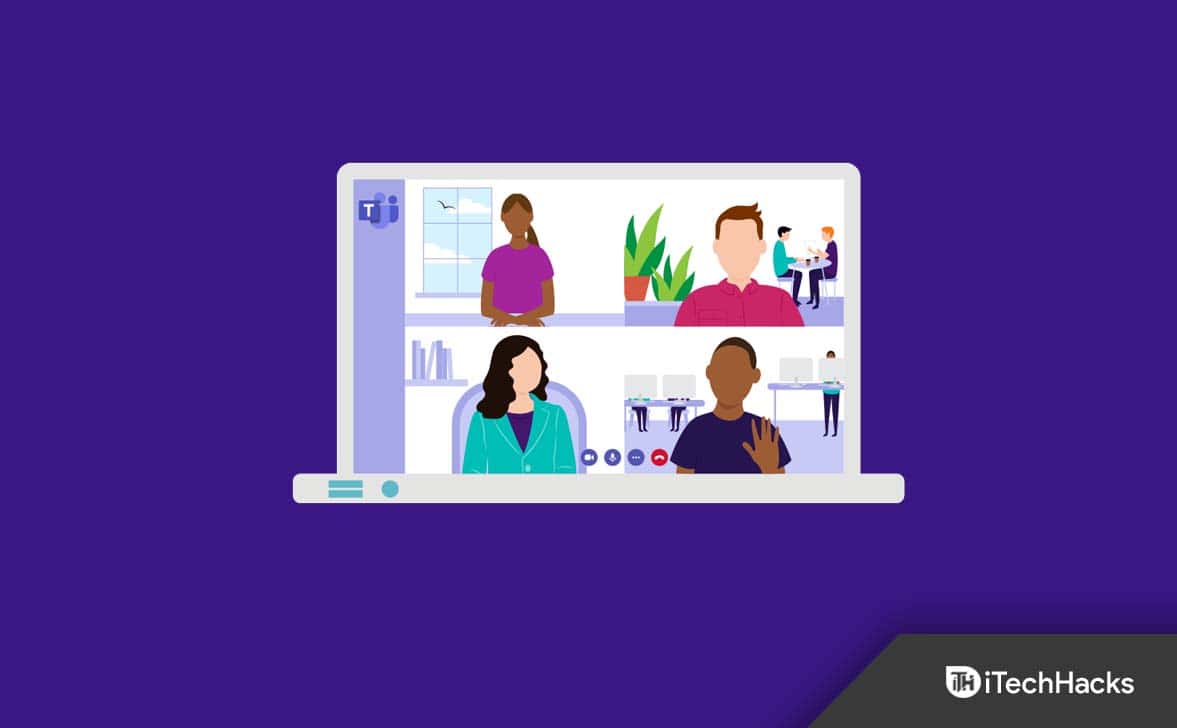Провідник файлів є одним із найбільш використовуваних інструментів у Windows, має функції, але він не має багатьох доповнень, які можуть покращити роботу. Незважаючи на те, що з роками він покращився, він все ще потребує деяких функцій, які він міг би використовувати. У цій публікації розглядаються деякі зДодатки Explorer, які можна використовувати для підвищення продуктивності та керування файламиу Windows 11/10.
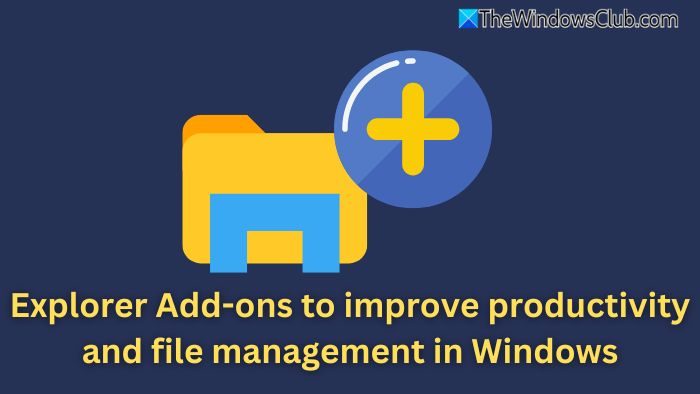
Додатки File Explorer для покращення продуктивності та керування файлами у Windows 11
Ось список розширень або доповнень, які можна використовувати з Провідником файлів на ПК з Windows 11/10:
- PowerToys
- TeraCopy
- Lcaros
- Гірська качка
- Листари
- Так само менеджер буфера обміну
Перегляньте кожен із них і використовуйте лише те, що вважаєте корисним.
1] PowerToys
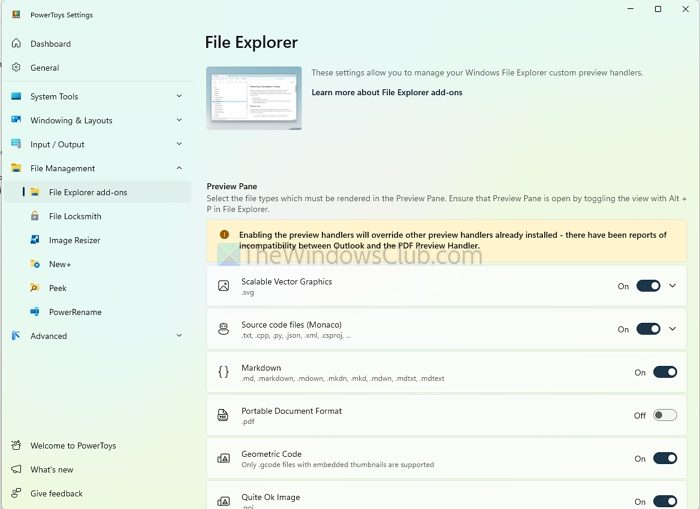
це інструмент для досвідчених користувачів Windows. Він безкоштовний для використання та містить багато службових інструментів, які допоможуть вам підвищити продуктивність і налаштувати роботу з Windows. Він може створювати власні макети для замикання Windows, швидко шукати та запускати програми, файли чи команди за допомогою простої панелі запуску, змінювати призначення клавіш або створювати спеціальні комбінації клавіш для ефективнішого робочого процесу.
- Спочатку завантажте PowerToys зі сторінки Github і встановіть його.
- Після встановлення запустіть програму та перейдіть до розділу «Керування файлами».
- Тут у вас є такі інструменти, якНапильник Слюсар, Розділ додатків, New+ і Peek
Перегляньте кожен із них або прочитайте нашу докладну публікацію.
2] TeraCopy
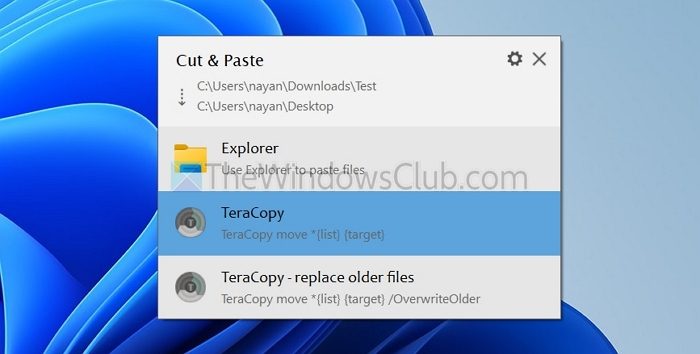
Якщо ви хочете насолоджуватися швидшим копіюванням файлів і швидкістю переміщення,є обов'язковим інструментом. Вона набагато швидша та надійніша за стандартну систему передачі файлів Windows і має такі функції, як призупинення/відновлення, відновлення після помилок і перевірка скопійованих файлів.
Користуватися інструментом також досить просто. Завантажте та встановіть його, і під час наступного копіювання файлів Windows запитає вас, чи хочете ви використовувати TeraCopy.
3] Лкарос
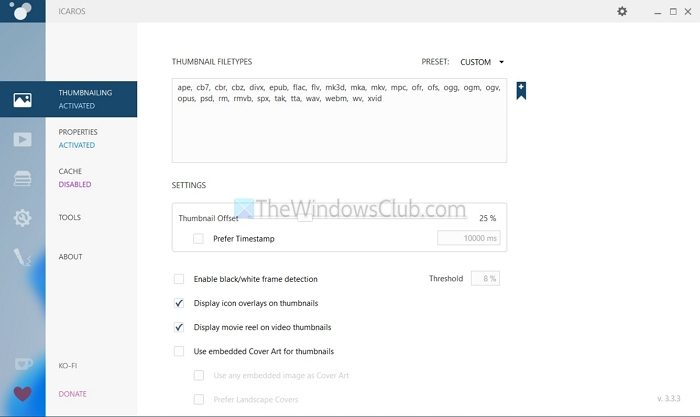
Якщо у вас є хороша колекція фільмів або мультимедійних файлів, Lcaros може стати хорошим інструментом. Це породжуєякі Windows не підтримує спочатку, як-от MKV, FLV або Webm. Це дає змогу краще переглядати файли та керувати мультимедійними файлами, а також отримувати більше технічної інформації про ваші мультимедійні файли.
- Почніть із завантаження та встановлення.
- Далі запустіть програму та ввімкніть «Ескізи» та «Властивості». Ви можете ввімкнути або вимкнути мініатюру, натиснувши на неї.
- Крім того, ви також можете додати бажані типи файлів для ескізів і властивостей. Після того, як ви це зробите, ви зможете побачити мініатюри та інші деталі своїх файлів, якщо вони відсутні.
4] Гірська качка
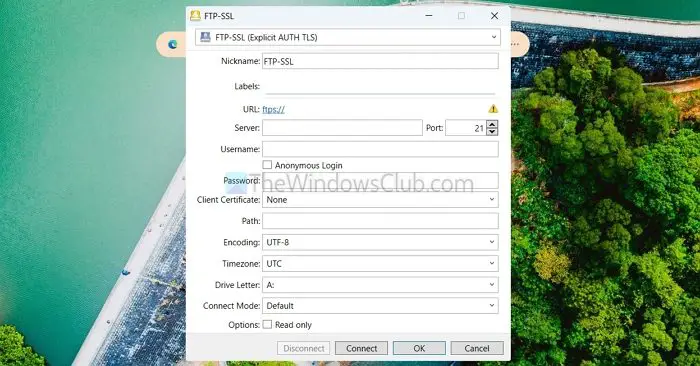
За допомогою Mountain Duck ви можете монтувати віддалене сховище як локальні диски на вашому комп’ютері Windows. Він підтримує різні протоколи, такі як FTP, SFTP, WebDAV, і хмарні служби, такі як Amazon S3, Google Drive і Dropbox. У результаті ви можете редагувати або керувати своїми віддаленими файлами так, ніби вони зберігаються локально. Отже, якщо ви працюєте з віддаленим сховищем, це обов’язковий інструмент. Однак він не безкоштовний і поставляється з пробною версією.
- по-перше,завантажити та встановитиГірська качка.
- Запустіть програму, і вона попросить вас додати віддалене сховище.
- Залежно від типу віддаленого сховища вам потрібно ввести його дані. Наприклад, щоб підключитися до Dropbox, нам просто потрібно було вибрати Dropbox у спадному меню, призначити йому букву диска та увійти через браузер.
Пов'язані:
5] Лістарій
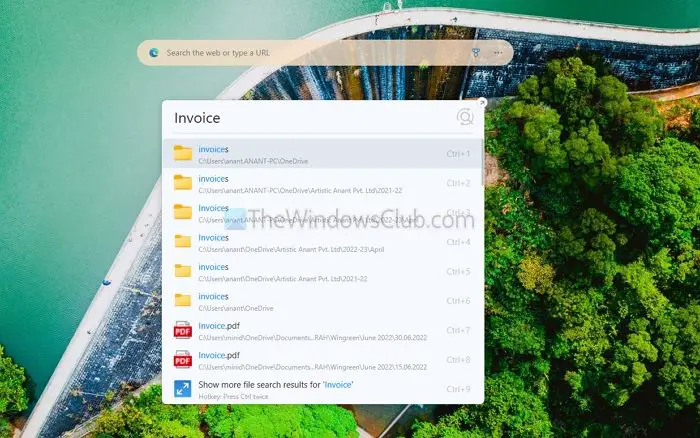
Listary — це інструмент продуктивності для Windows, який пропонує потужні функції пошуку та швидкого доступу. Він інтегрується з Провідником файлів та іншими програмами та допомагає швидко шукати файли. Ви також можете використовувати його для швидкої навігації папками, що значно полегшить ваш робочий процес. Однак це не безкоштовний інструмент; це приходить із випробуванням.
- Спочатку завантажте та встановіть Listary з йогоофіційний сайт.
- Після встановлення двічі натисніть клавішу CTRL, щоб відкрити вікно пошуку.
- Введіть ім'я програми, файлу або папки, які потрібно відкрити.
читати:
6] Менеджер буфера обміну Ditto
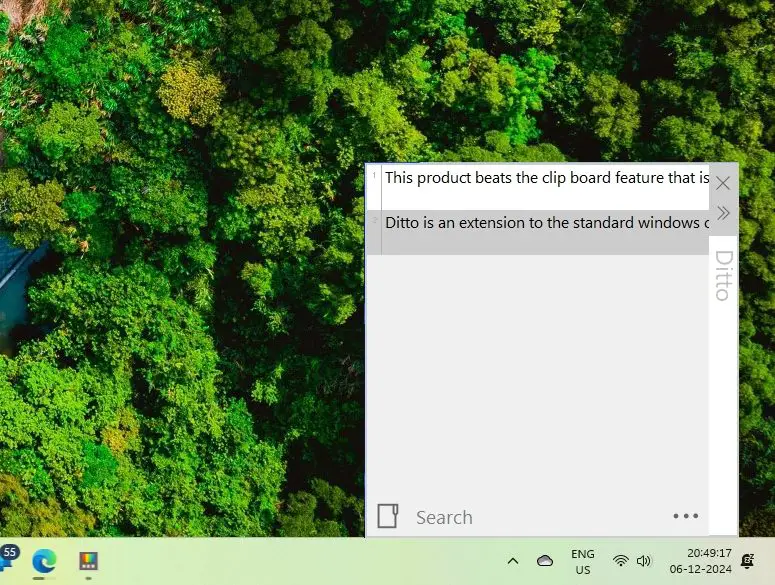
Так само є aякий зберігає кілька елементів буфера обміну, щоб ви могли легко переглядати, отримувати доступ і вставляти ці збереження. Це корисно для тих, хто часто копіює та вставляє.
- Встановіть Ditto Clipboard Manager зMicrosoft Store.
- Після встановлення Ditto працюватиме у фоновому режимі та зберігатиме все, що ви копіюєте, включно із зображеннями.
- Ви можете отримати доступ до Ditto з системного лотка та перетягнути будь-який скопійований текст, щоб вставити його.
Я сподіваюся, що це було корисно, і тепер ви можете використовувати Провідник файлів набагато краще.
Прочитайте:
Які інструменти можна використовувати для ефективного перетворення форматів файлів?
Ви можете використовувати безкоштовні та надійні інструменти, такі як HandBrake для відеофайлів, IrfanView для зображень або Zamzar (онлайн) для широкого діапазону форматів файлів. Ці інструменти забезпечують швидке та якісне перетворення.
Прочитайте:
Як я можу пакетно конвертувати зображення в інший формат?
Такі інструменти, як XnConvert, IrfanView або онлайн-сервіси, такі як CloudConvert, дозволяють конвертувати кілька зображень одночасно. Ці інструменти підтримують такі популярні формати, як JPG, PNG і TIFF, часто включають додаткові функції, такі як зміна розміру або водяні знаки.

![Служба Intel SGX AESM несподівано припинила роботу [Виправлення]](https://elsefix.com/tech/tejana/wp-content/uploads/2024/12/intel-sgx-terminated.png)